一、单用户模式
用途:在 grub 未加密的前提下,root 密码忘记,利用单用户重置密码
1.重启虚机,在出现系统启动菜单时,按键盘的“上下”箭头移动菜单至第一项
按"e"键,进入编辑,利用上下箭头按键,移动光标到 "linux16"开头的这行,再利用左右箭头按键将光标移动到“ro”处
将"ro"替换成 "rw init=/sysroot/bin/sh" 注意空格,接着同时按下"ctrl"和"x"
系统启动进入单用户模式,输入"chroot /sysroot/",接着输入"LANG=en"
(注意大小写,此设置避免乱码)
输入“passwd”重置密码,接着输入“touch /.autorelabel”,通过“虚拟机”菜单,重新启动虚机
重启时间可能比平时长一点,之后出现登陆界面,就可以利用新密码登陆了。
二、救援模式
用途:系统损坏无法进入需要修复,或者 root 密码忘记,但又无法通过单用户模式重置等
这里假设 root 密码遗忘,利用救援模式进行重置
1.加载系统安装光盘到虚拟机,点击虚机主界面上方的“扳手”按钮,在弹出的菜单中点击“光驱”,选择系统安装光盘(之前已经选中过),直接勾选连接的复选框,然后点击“显示全部‘返回“设置”主界面
机器从光盘启动,进入光盘主界面,选择第三项“Troubleshooting”回车,选择“Rescue a CentOS Linux system”回车,开启进入“救援模式”,出现选择菜单后输入“1”,回车
再次回车,成功进入救援模式
根据提示,原系统已经加载到/mnt/sysimage,输入“chroot /mnt/sysimage”切换至该目录
如上,提示符已由“sh-4.2#”变成"bash-4.2#",输入"passwd"命令按照提示重置密码,完成后通过“虚拟机”菜单重启虚机(记得取消从光盘启动)。之后使用新密码登陆。
三、克隆虚机
用途:免去重复安装系统,快速生成多台虚机
1.关闭虚机电源,依次点击“虚拟机”->"创建完整克隆"
弹出克隆虚机保存对话框,输入新机器的名称,点击“存储”,即可开始克隆
克隆完成,桌面马上就多出一个“虚机”
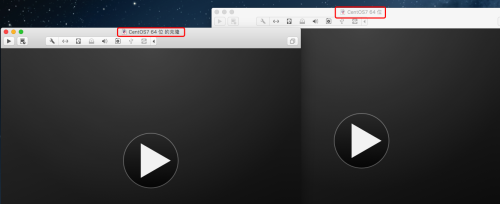
四、linux 机器之间互相登陆
linux 机器之间互相登陆,有两种办法
一种是通过 ssh 的方式 输入账号密码,另一种是利用密钥登陆
测试环境准备
打开刚克隆出来的机器,修改机器的ip 避免ip 冲突,同时删除掉其网卡的 “uuid”,
修改机器名"hostnamectl set-hostname centos702",
确认网络联通后,打开另一台机器,进行同样修改(ip 可不变)
1.ssh 登陆
准备:首先利用远程工具连接分别连接两台服务器
任选一台机器(这里选择702),输入命令,格式为"ssh -p port username@host-ip",按照提示输入"yes"回车,接着输入centos701的 root 密码即可登陆成功
因为端口默认22 ,且centos702当前用户为"root",故命令可简化为"ssh 172.16.107.158"
(语言描述为:用 ssh 协议的默认端口22,使用 root 身份登陆到172.16.107.158)
注意登陆成功后,左侧提示符前的变化
同样的操作在701上也可以连702
2.密钥登陆
任选一台机器,这里选择701
在命令行下输入“ssh-keygen”,开始生成密钥,回车确定保存,为密钥设置密码
按照提示可在/root/.ssh 文件夹下找到公钥和私钥
复制 id_rsa.pub 中的公钥到702的“/root/.ssh/authorized_keys”中去,记得在702中运行"getenforce 0‘

接着回到701远程窗口,输入 ssh 172.16.107.159,输入密钥密码,即可完成到702登陆
同理,将702上生成的公钥放到701的“/root/.ssh/authorized_keys”中,完成相互免密登陆
1周第4课 单用户模式 救援模式 克隆虚机 Linux互相登陆
原文地址:http://badswolf.blog.51cto.com/6725328/1974450